티스토리 뷰
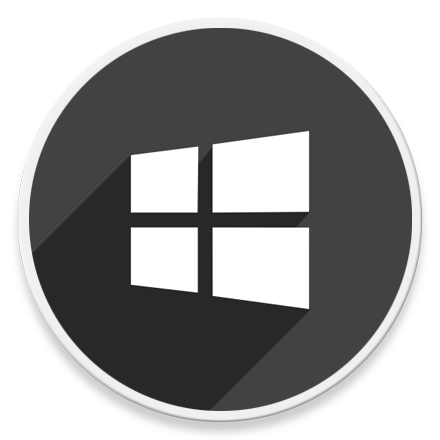
HowTo - Windows 11 인터넷 연결 없이 Google 번역 사용하는 방법
Google 번역은 모든 텍스트 또는 웹 페이지, 심지어 PDF 파일을 모든 언어로 번역할 수 있는 온라인 서비스입니다. 그러나 치명적인 단점은 인터넷 연결이 항상 필요하다는 것이죠.
[Tips/Internet] - 구글 번역(Google Translate)으로 PDF 문서 번역 및 저장하기
구글 번역(Google Translate)으로 PDF 문서 번역 및 저장하기
Internet - 구글 번역으로 PDF 파일 바로 번역 및 저장 인터넷 검색으로 필요한 내용을 찾았지만 영어(기타 언어 등)로 기재되어 잘 이해하기 어렵다면, 크롬 or 엣지 브라우저 주소 입력창 옆의 번
forbes.tistory.com
Windows 응용 프로그램으로 제공되지 않으므로 PC에서 다운로드하여 오프라인으로 실행할 수 없습니다. Android 장치에서 Google 번역 앱을 설치하고 필요한 언어를 다운로드하여 오프라인 상태에서도 번역할 수 있는 것과 달리 항시 인터넷이 필요합니다.
다행인 것은 Windows 11에서 제공하는 Windows Subsystem for Android를 이용하여 Google 번역 앱을 설치하고, 모바일 장치와 동일하게 오프라인 번역 파일을 다운로드하여 오프라인 상태에서도 번역할 수 있습니다.
Windows Subsystem for Android 이용 Google 번역 앱 활용하기
PC에서도 인터넷 연결 없이 사용할 수 있는 Google 번역 앱을 설치하기 위해서는 다음과 같이 필수 요건들이 있습니다.
- Windows 11 - Windows Subsystem for Android
- Windows 10 - LDPlayer 등 Android Emulator
Windows 11부터 지원하기 시작한 Android 앱을 설치하기 위해서는 사전에 WSA를 설치해야 합니다. 만약 Windows 11 이전 버전 Windows를 사용하고 있다면 별도의 Android Emulator가 필요합니다.
[IT/How to] - 윈도우11 MagiskOnWSA에서 Google Play 스토어가 포함된 WSA 설치 방법
윈도우11 MagiskOnWSA에서 Google Play 스토어가 포함된 WSA 설치 방법
HowTo - Windows Subsystem for Android with Google Play 스토어 업데이트 방법 Windows 11에서 사용할 수 있는 WSA(Windows Subsystem for Android) 즉, Android용 Windows 하위 시스템은 현재까지도 미국 지..
forbes.tistory.com
블로그를 통해 기본 앱 스토어인 Amazon Appstore 설치 방법부터, Google Play 스토어를 이용하기 위한 사전 사용자 정의된 패키지 파일, MSIX Bundle 파일을 이용하여 설치 후 GAPPS를 적용하는 방법 등 WSA 설치와 관련된 다양한 방법을 소개해드린 적이 있습니다.
참고로 Windows 11에서 Android™용 Windows 하위 시스템(WSA)을 설치하기 위한 방법 중 개인적으로 가장 심플하고 쉽다고 느낀 방법은 MagiskOnWSA를 이용하는 것입니다. 자세한 설치 방법은 위 링크를 클릭하시기 바랍니다.
WSA 관련 글을 블로그 검색 창에 "WSA"로 검색하면 다양한 정보를 추가로 얻으실 수도 있습니다.
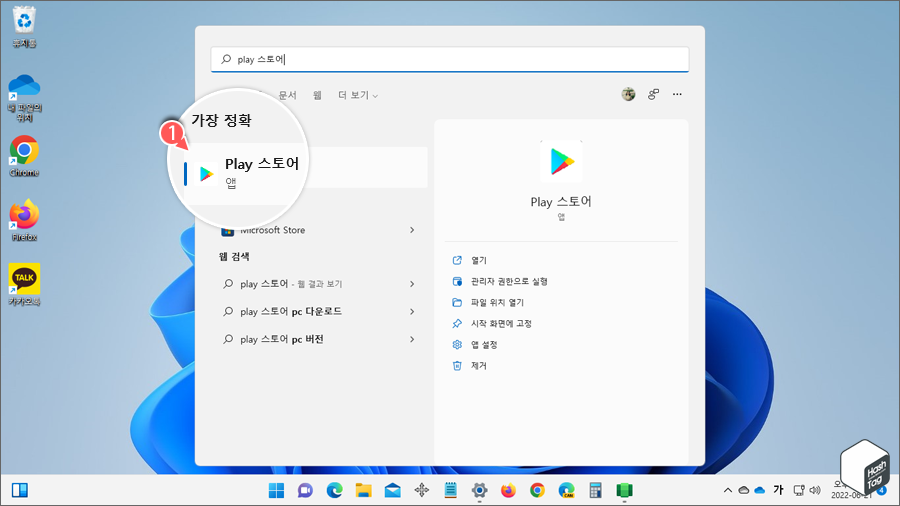
Android™용 Windows 하위 시스템이 설치된 Windows 11 PC에서 Google Play 스토어 앱을 실행합니다.
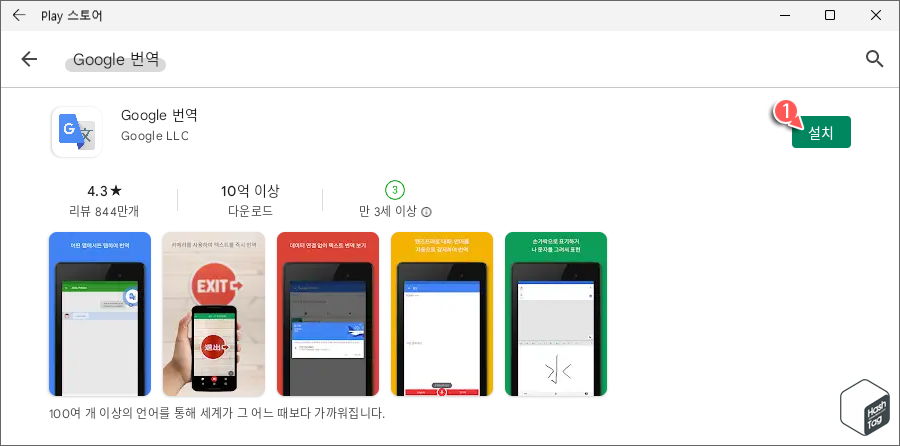
Play 스토어 앱에서 "Google 번역"을 검색하여 [설치] 버튼을 클릭하고 설치를 진행합니다.
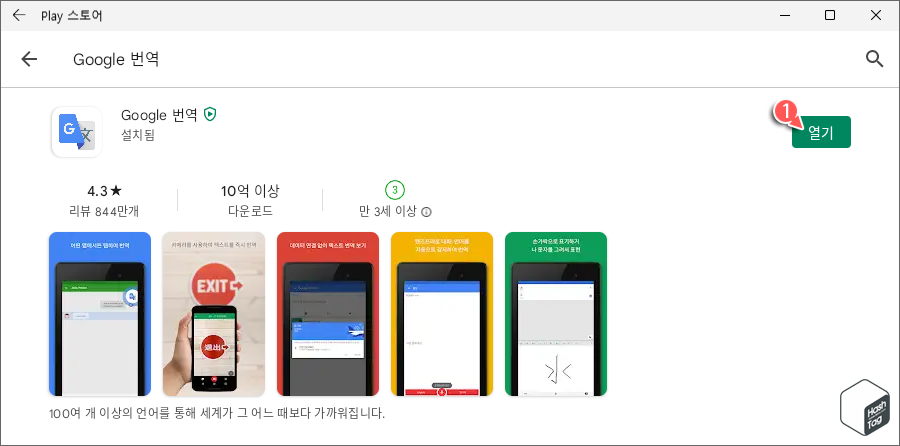
Google 번역 앱 설치가 완료되면 [열기] 버튼을 클릭합니다.
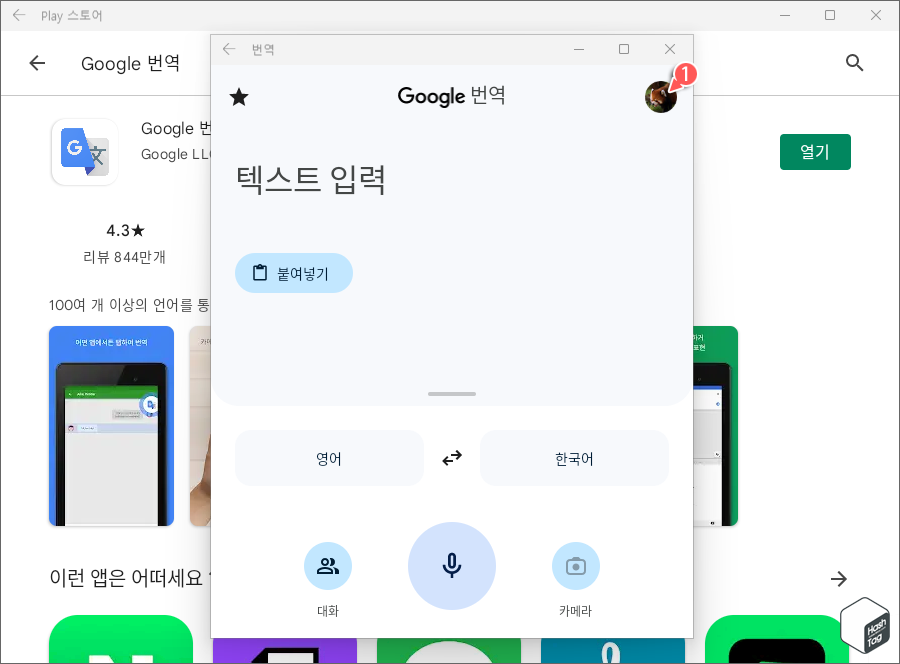
모바일 장치에서 설치한 Google 번역 앱과 동일하게 기본적으로 "영어"는 다운로드 및 설치된 상태입니다.
일어, 태국어, 베트남어 등 다른 언어를 이용하기 위해서는 사용자가 직접 해당 언어를 다운로드해야 합니다. 추가 언어를 다운로드하기 위해 오른쪽 상단의 계정 [프로필] 아이콘을 클릭합니다.
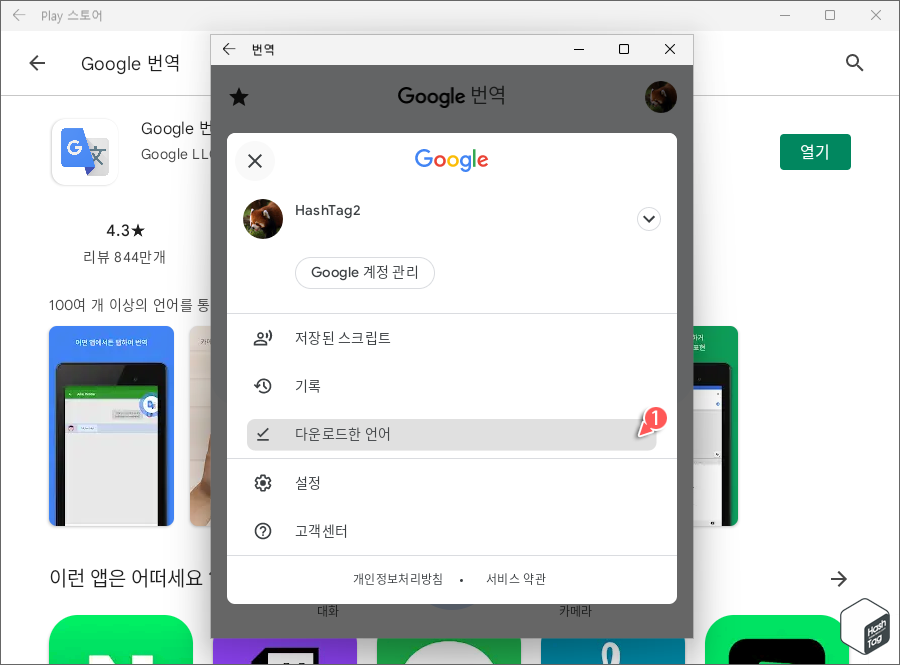
계정 프로필 설정 팝업창에서 [다운로드한 언어]를 선택합니다.
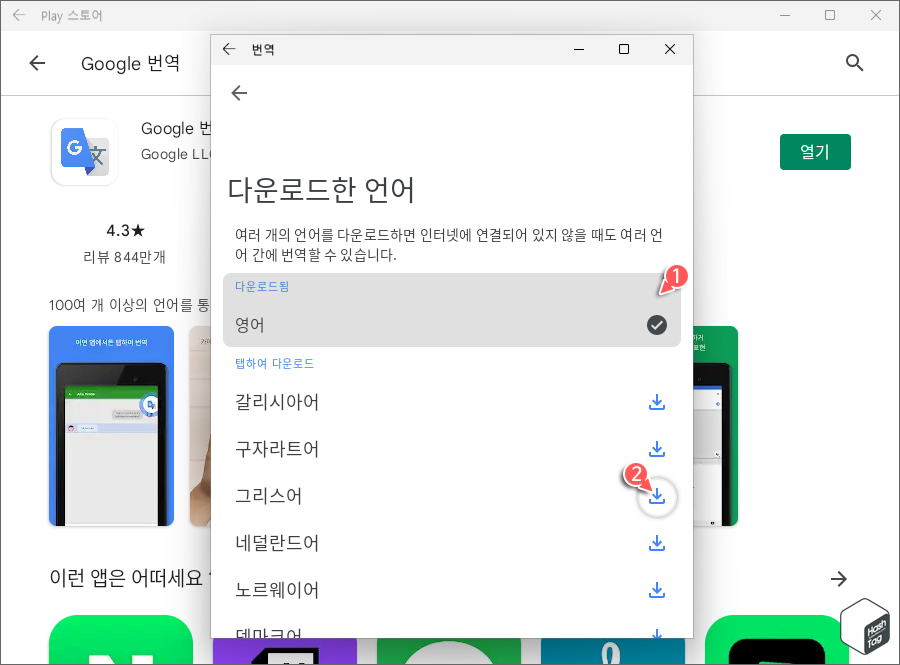
기본적으로 한국어 및 영어는 다운로드되어 있으며, 추가로 필요한 언어를 클릭하여 다운로드합니다.
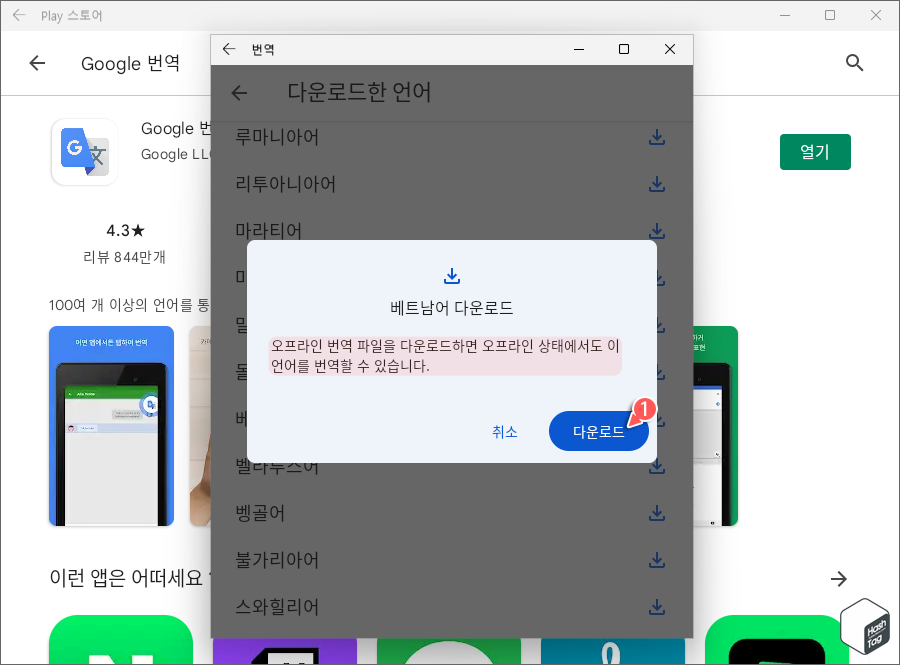
오프라인에서 사용하려는 추가 언어를 선택하면 "오프라인 번역 파일을 다운로드하면 오프라인 상태에서도 이 언어를 번역할 수 있습니다." 라는 안내 메시지와 함께 메시지 창이 열립니다. [다운로드] 버튼을 클릭하여 추가합니다.
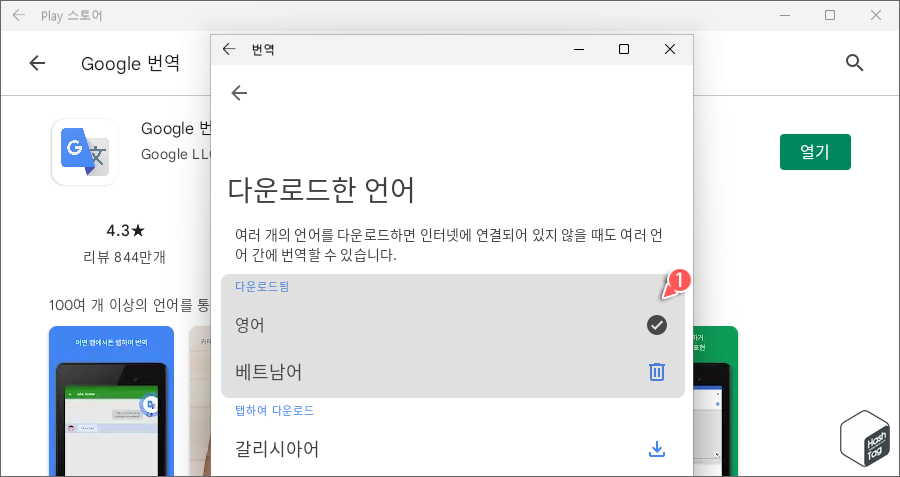
이제 "다운로드 됨" 목록에 추가된 언어는 PC가 인터넷에 연결되어있지 않더라도 Google 번역 서비스를 사용할 수 있습니다.
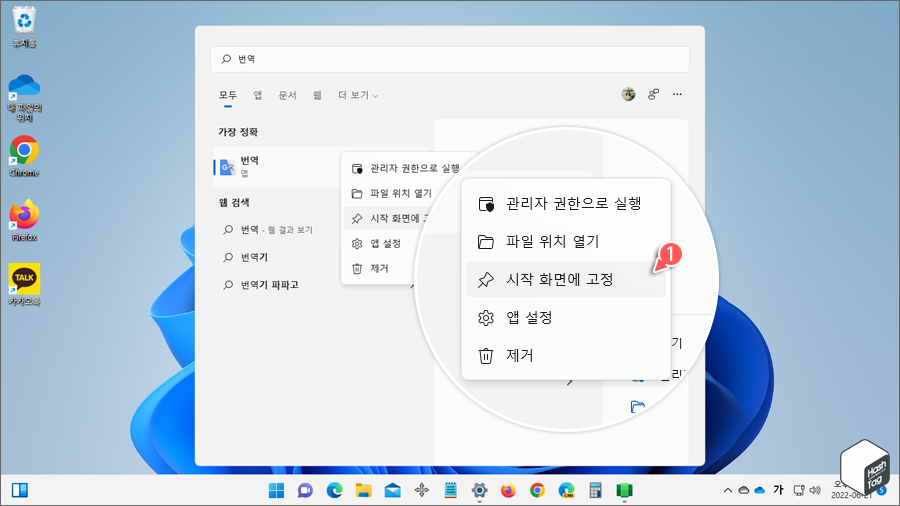
Google 번역 앱을 시작 화면 또는 작업 표시줄에 고정하여 사용하면 앱 실행을 위한 사용자의 접근성이 좋아져 보다 편리하게 이용하실 수 있습니다.
※ Windows 11 Build 22579 이후부터 시작 화면 메뉴의 폴더로 그룹화할 수 있습니다. Android 앱을 별도의 폴더로 그룹화하여 사용하면 Windows 응용 프로그램과 혼동되지 않게 사용 및 관리할 수 있어 편리합니다.
[IT/How to] - 윈도우11 시작 메뉴의 폴더에서 앱을 그룹화하는 방법 (Build 22579)
윈도우11 시작 메뉴의 폴더에서 앱을 그룹화하는 방법 (Build 22579)
HowTo - Windows 11 시작 메뉴의 앱 그룹 설정 및 폴더 이름을 변경하는 방법 Windows 11 시작 메뉴는 '고정됨' 및 '맞춤' 섹션으로 나뉩니다. '고정됨' 섹션은 고정된 앱이 표시되고, '맞춤' 섹션에서는
forbes.tistory.com
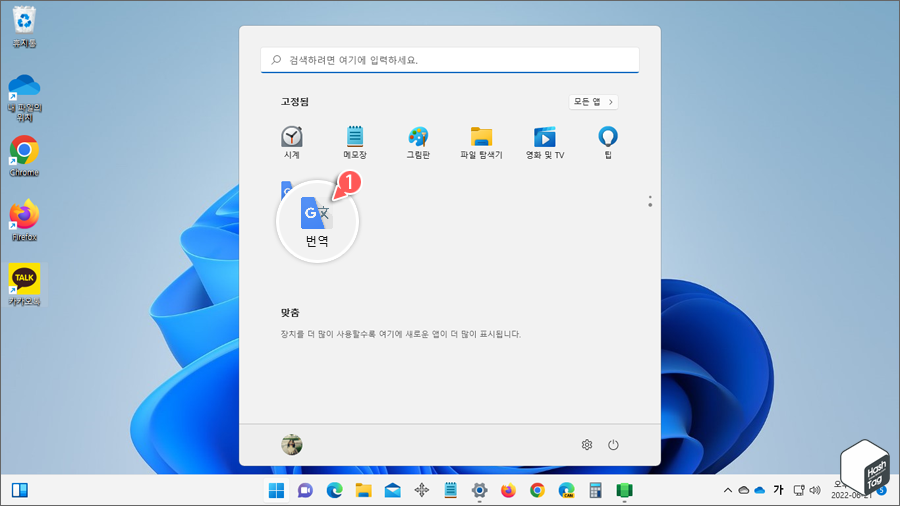
이제 Windows 11 PC, 노트북 등 인터넷을 사용할 수 없는 환경에서 Google 번역이 필요할 때 유용하게 사용할 수 있습니다.
참고로 Android 앱을 시작할 때마다 시스템도 가상 머신을 실행해야 합니다. 따라서 윈도우 일반 응용 프로그램처럼 실행 즉시 열리는 것이 아니라 가상 머신 구동 후 앱이 실행되므로 조금 답답함을 느낄 수도 있습니다.
[IT/How to] - 윈도우11 항상 백그라운드에서 WSA 실행하는 방법 (Android 앱 빠른 실행)
윈도우11 항상 백그라운드에서 WSA 실행하는 방법 (Android 앱 빠른 실행)
HowTo - Windows 11 WSA 안드로이드 앱 빠르게 실행하는 방법 Windows 11에서 WSA(Windows Subsystem for Android)는 Windows 운영체제에서 직접 Android 앱을 설치하고 실행할 수 있는 환경을 제공하는 가상..
forbes.tistory.com
만약 사용 중인 시스템에 리소스가 충분하다면 앱 구동 속도를 높이기 위하여 WSA 하위 시스템을 Windows 시작 시점부터 항상 백그라운드에서 실행할 수 있도록 설정할 수 있습니다.
'IT > How to' 카테고리의 다른 글
| 크롬 북마크를 HTML 파일로 내보내기 및 가져오기 (0) | 2022.06.29 |
|---|---|
| 윈도우11 Spotlight '이 그림에 대해 알아보기' 바탕 화면 아이콘 숨기는 방법 (5) | 2022.06.29 |
| 윈도우11 실행 중인 프로세스 목록을 저장하는 방법 (0) | 2022.06.24 |
| 윈도우11 스티커 메모(Sticky Notes) 작동하지 않는 등 문제 해결 방법 (1) | 2022.06.23 |
| 윈도우11 매일 자동으로 새로운 바탕 화면 이미지를 적용하는 방법 (Windows 추천·Spotlight) (2) | 2022.06.22 |
| Microsoft Excel 글자 길이에 따라 행과 열 크기를 자동으로 맞추는 방법 (0) | 2022.06.20 |
| 크롬 내장 스크린샷 도구 활성화 및 사용 방법 (Chrome - Desktop Screenshots) (0) | 2022.06.13 |
| 윈도우11 '장치 설정을 완료합니다' 알림을 끄는 방법 (Windows welcome experience) (0) | 2022.06.11 |
